Hvordan sette opp e-postkontoer med Verizon PPC
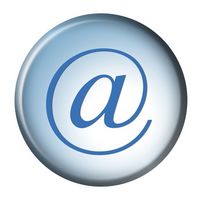
En PPC (pocket pc) er en gadget som kan gjøre livet litt enklere. Ikke bare kan du bruke enheten til å forbedre produktiviteten, men du kan også bruke den med e-postkontoer for å bo i konstant kommunikasjon med andre. Verizon har mange forskjellige PPC-modeller, inkludert Omnia I & II, Imagio, Ozone, Touch Pro 1 & 2, Saga, XV6800, XV6900 og Q9c. Uansett hvilken modell du bruker, vil du finne at å sette opp e-postkontoer med Verizon PPC er ganske enkel oppgave å utføre.
Bruksanvisning
1 Åpne Windows "Start" -menyen.
2 Velg "Meldinger" og "E-postoppsett».
3 Skriv inn e-postadressen og passordet til e-postkontoen du ønsker å sette opp.
4 Velg "Next". Din Verizon PPC vil søke etter postserverinnstillinger. For noen e-posttjenester, som for eksempel Yahoo, Windows Live Hotmail og AOL, vil postserverinnstillingene automatisk bli oppdaget. Hvis det er tilfelle, vil du se en melding som sier "Settings funnet." Hvis innstillingene registreres automatisk, trenger du ikke å oppgi postserverinnstillinger. Bare klikk "Next".
Hvis du får en melding som sier "Kunne ikke finne innstillinger for," klikk "Next". Du kan velge "POP", "IMAP" eller "Exchange Server" for kontotype. Skriv inn "Innkommende" og "utgående" mail server innstillinger for e-postkontoen. Velg "Next". Ta kontakt med din e-posttjenesten hvis du ikke vet hva en kontotype og postserverinnstillingene er. Fordi de fleste e-posttjenester liste denne informasjonen på deres hjemmeside, kan du være i stand til å hoppe over en telefon og sjekke nettsiden i stedet.
5 Skriv inn et navn og kontonavn for e-postkontoen. Navnet vil vises i "Fra" -feltet når du sender noen en e-postmelding. Kontonavnet er for øynene bare. Den hjelper deg å skille denne e-postkontoen fra andre e-postkontoer du satt opp på PPC.
6 Velg "Next".
7 Velg hvor ofte du ønsker å laste ned nye meldinger på din Verizon PPC. For eksempel kan du velge å laste ned nye meldinger hver time eller en gang per dag.
8 Velg "Finish".
9 Gjenta trinn 1 til 8 for hver e-postkonto du ønsker å sette opp.
